
Wie lösche ich Kontakte, Erinnerungen und Kalender aus iCloud?

Möchten Sie die Kontakte, Erinnerungen oder Kalender in iCloud entfernen? Um mehr iCloud-Speicher freizugeben, ist es besser, regelmäßig Dateien aus iCloud zu löschen, insbesondere die duplizierten Kontakte, abgeschlossenen Erinnerungen oder die nicht verwendeten Kalender in Ihrer iCloud. In diesem Artikel erfahren Sie, wie Sie die iCloud-Kontakte, Erinnerungen und Kalender Schritt für Schritt löschen.
Teil 1. So löschen Sie iCloud-Kontakte über iCloud.com
Teil 2. So entfernen Sie iCloud-Erinnerungen aus iCloud.com
Teil 3. So löschen Sie iCloud-Kalender auf iCloud.com
Hinweis: Sobald die Erinnerung, der Kontakt oder die Erinnerungen aus iCloud gelöscht wurden, werden sie auf jedem Gerät gelöscht, solange alle Ihre Geräte dieselbe Apple-ID verwenden und Sie die iCloud-Erinnerungsfunktionen auf Ihrem Gerät aktiviert haben.
Um Kontakte aus iCloud zu löschen, können Sie dies über die Webversion von iCloud tun, dh iCloud.com. Sie können nach Belieben entweder einen Windows-PC oder einen Mac-Computer verwenden. Nachfolgend finden Sie die Anweisungen zum Entfernen von iCloud-Kontakten aus iCloud.com, bitte befolgen Sie die Schritte, um das Ziel zu erreichen.
Schritt 1. Öffnen Sie einen Browser, besuchen Sie iCloud.com auf Ihrem Computer und melden Sie sich mit Ihrer Apple-ID und Ihrem Passwort bei iCloud an.
Schritt 2. Klicken Sie auf "Kontakte", um alle iCloud-Kontakte von Ihrem Gerät anzuzeigen.
Schritt 3. Jetzt können Sie einen oder mehrere unerwünschte Kontakte aus der Kontaktliste auswählen. Um einen Kontakt auszuwählen, suchen Sie einfach den zu löschenden Kontakt und klicken Sie darauf. Um mehrere Kontakte auszuwählen, drücken Sie bitte lange die Befehlstaste auf Mac, während Sie auswählen, und halten Sie die Strg-Taste auf dem Windows-Computer gedrückt, während Sie mehrere Kontakte auswählen.
Schritt 4. Nachdem Sie alle unerwünschten Kontakte ausgewählt haben, klicken Sie bitte auf das Einstellungssymbol in der linken Ecke und wählen Sie die Option "Löschen", um die ausgewählten Kontakte auf einmal aus iCloud zu entfernen. Dann können Sie auf die Option "Kontakte aktualisieren" klicken, um die Kontaktliste nach dem Löschen zu überprüfen.

Nicht verpassen:
Wie verwalte ich ganz einfach Kontakte in iCloud?
Sie können Ihre Erinnerungen auch auf iCloud.com organisieren, z. B. neue Erinnerungslisten erstellen und die abgeschlossenen Erinnerungen wie die Einkaufsliste und die To-Do-Liste für Arbeit oder Schule löschen. Um die vollständigen Erinnerungen aus iCloud zu entfernen, können Sie die folgenden Schritte ausführen:
Schritt 1. Besuchen Sie iCloud.com und melden Sie sich mit Ihrer Apple-ID und Ihrem Passcode bei Ihrem iCloud-Konto an.
Schritt 2. Wählen Sie die Liste aus, in der die Erinnerung angezeigt wird, und wählen Sie dann die Erinnerung aus, die Sie entfernen möchten.
Schritt 3. Um iCloud-Erinnerungen zu löschen, haben Sie zwei Möglichkeiten:
- Sie können die Tastatur Ihres Computers verwenden und die Taste "Entf" oder "Backspace" drücken, um die ausgewählte Erinnerung zu löschen.
- Oder Sie können auch im Fenster "iCloud-Erinnerungen" auf "Details" klicken und auf die Option "Löschen" klicken, um die ausgewählte Erinnerung aus iCloud zu entfernen.
Hinweis: Wenn Sie die Erinnerungen versehentlich gelöscht haben, können Sie sich auf die Anweisungen zum Wiederherstellen und Wiederherstellen gelöschter Erinnerungen auf dem iPhone beziehen, um die verlorenen Erinnerungen wiederherzustellen.
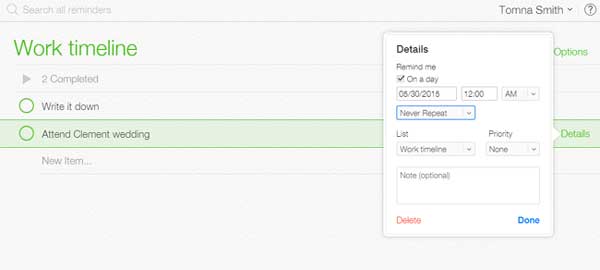
Siehe auch:
Schnelle Lösungen für häufige iCloud-Probleme
Klicken Sie hier, um alle Informationen über iCloud zu erhalten!
Wenn Sie die Kalender aus iCloud löschen möchten, können Sie auch die Webversion von iCloud nutzen, um sie aus Ihrer iCloud sowie dem anderen iDevice zu entfernen. Bitte befolgen Sie die nachstehenden Anweisungen, um iCloud-Kalender zu löschen.
Schritt 1. Geben Sie iCloud.com auf Ihrem Mac- oder Windows-PC ein und melden Sie sich mit Ihrer Apple-ID und Ihrem Passwort bei Ihrem iCloud-Konto an.
Schritt 2. Wählen Sie "Kalender", wo Sie hier alle iCloud-Kalender anzeigen können, und klicken Sie dann unten links auf "Bearbeiten".
Schritt 3. Wählen Sie den Kalender aus, den Sie löschen möchten, und klicken Sie auf die Option "Löschen", um die unerwünschten Kalender aus iCloud zu entfernen.
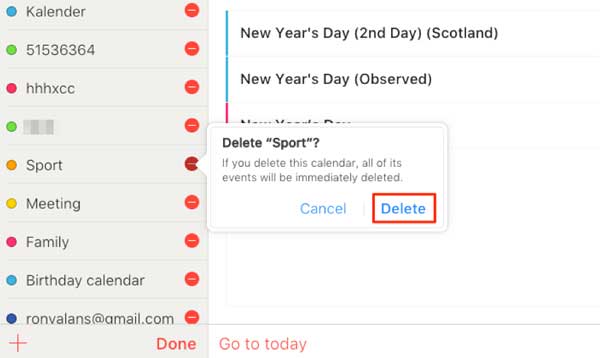
Wenn Sie die Anweisungen in diesem Artikel befolgen, können Sie iCloud-Kontakte, Erinnerungen und Kalender effektiv löschen, um Ihren Speicherplatz zu optimieren und Ihr iCloud-Konto zu organisieren. Die regelmäßige Verwaltung Ihrer iCloud-Dateien sorgt für ein reibungsloses und übersichtliches Erlebnis.
Verwandte Artikel:
Einfache Möglichkeit, Kalender aus iCloud wiederherzustellen
Wie lade ich Kalender von iCloud herunter?
Wie richte ich iCloud auf iPhone, iPad und iPod touch ein?
So übertragen Sie Fotos vom iPhone auf ein Flash-Laufwerk mit oder ohne Computer





